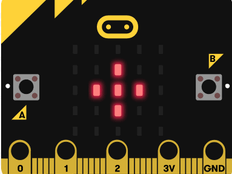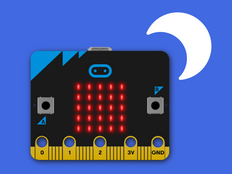الخطوة 1: اصنعها
ماذا يعني؟
تحويل شاشة LED إلى مستشعر لجعل micro:bit يتفاعل مع الضوء.
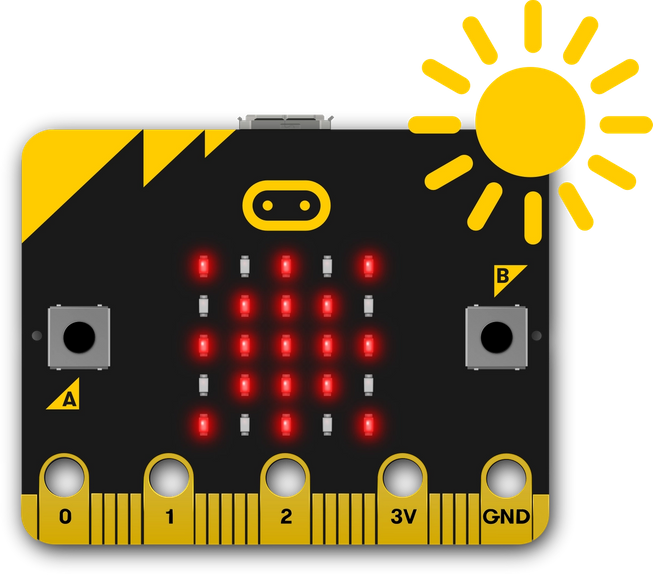
كيف يعمل ؟
- بالإضافة إلى عملها كمخرج، فإن شاشات LED في micro:bit يمكن أن تعمل أيضًا كجهاز مدخل مستشعر إضاءة، لقياس مقدار الضوء الذي يقع عليها.
- وهذا يعني أن برامج micro:bit يمكن أن تجعل أشياء مختلفة تحدث اعتمادًا على مدى الإضاءة أو الظلمة.
- يستخدم البرنامج عبارة "if… else" لإظهار صورة الشمس فقط إذا كان مستوى الضوء أكبر من مستوى معين. هذا يعرف بالاختيار - تحديد متى تحدث الأشياء المختلفة.
- ضع هذا البرنامج على micro:bit وسلطه على مصدر ضوئي، مثل شعلة أو ضوء النهار أو ضوء السقف، إلى micro:bit، وسوف ترى كيف تشرق الشمس.
- قم بتغطية micro:bit بيدك وسوف تختفي أيقونة الشمس.
- إذا لم تنجح هذه التجربة، حاول جعل الرقم 100 أصغر لتناسب إضاءة المكان الذي تتواجد فيه.
- You can read more background information about how the micro:bit light sensor works here.
ما تحتاجه
- المايكروبيت (micro:bit) (أو محاكي MakeCode)
- محرر MakeCode أو Python
- حزمة البطارية (اختياري)
- مصدر إضاءة وشيء ما لتغطية micro:bit - يمكنك القيام بذلك باستخدام يدك!
الخطوة 2: برمجها
الخطوة 3: حسّنها
- عرض صورة مختلفة، مثل القمر أو النجمة، عندما يحل الظلام.
- عرض شمسًا متحركة عندما يسقط الضوء على مايكروبت (micro:bit)
- حول هذا المشروع إلى ضوء ليلي بجعله يضيء شاشة مايكروبت (micro:bit) عندما يحل الظلام.
This content is published under a Creative Commons Attribution-ShareAlike 4.0 International (CC BY-SA 4.0) licence.